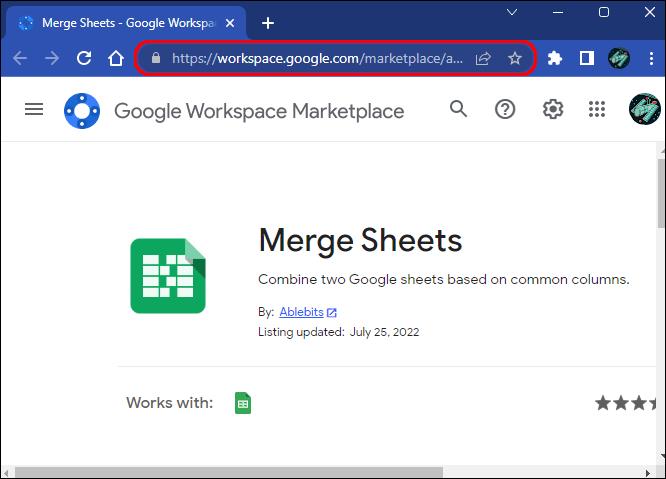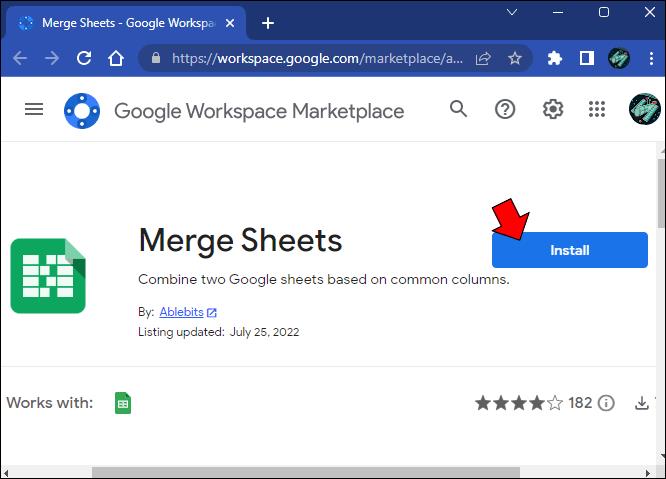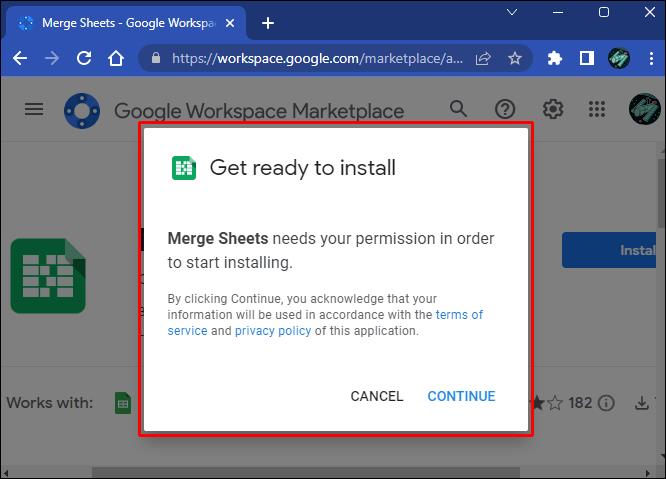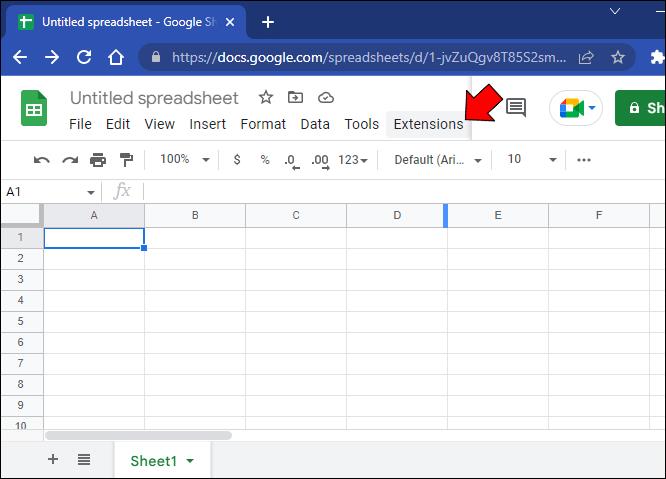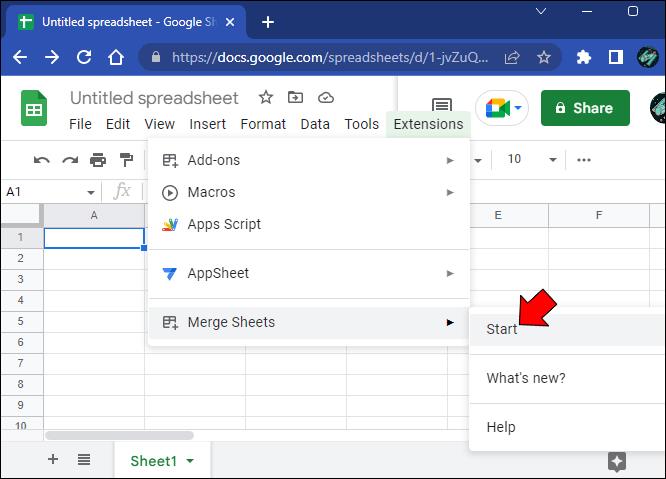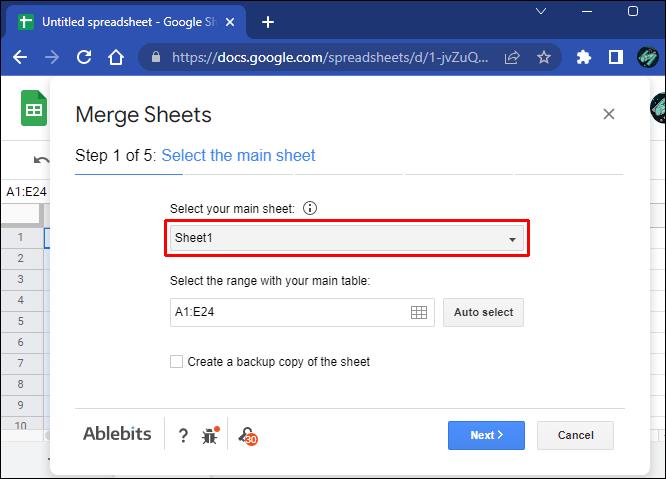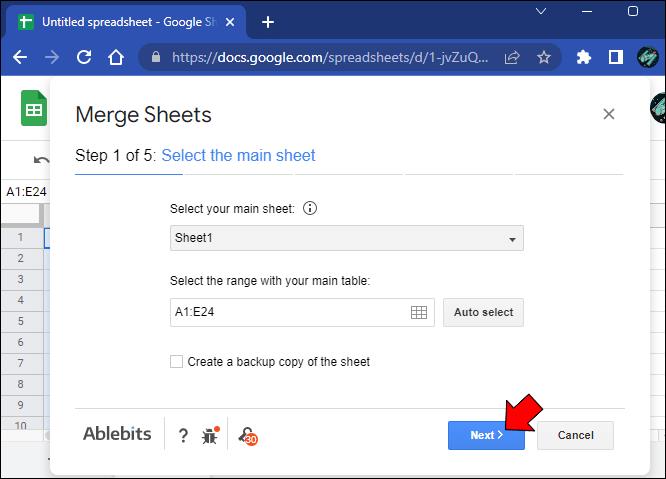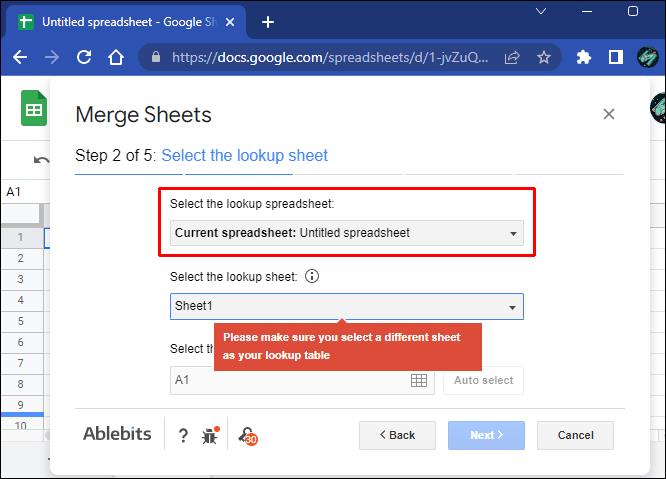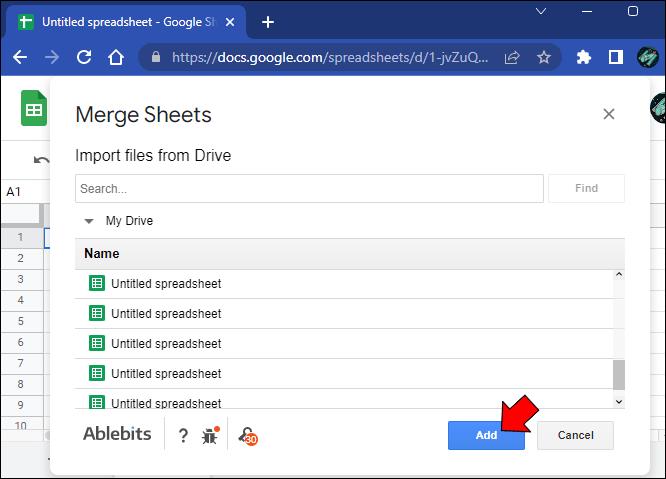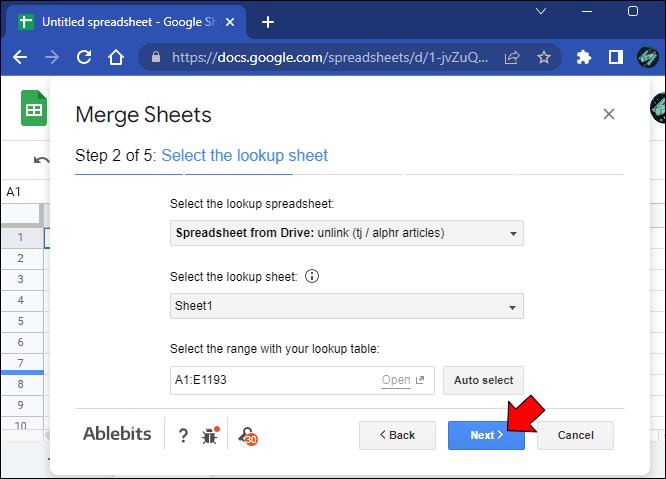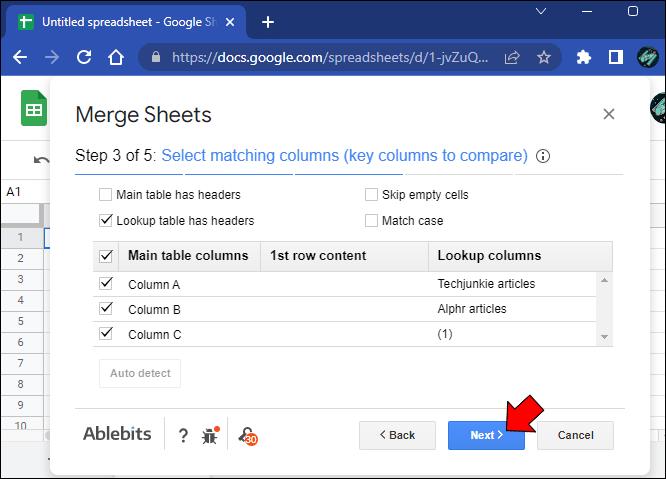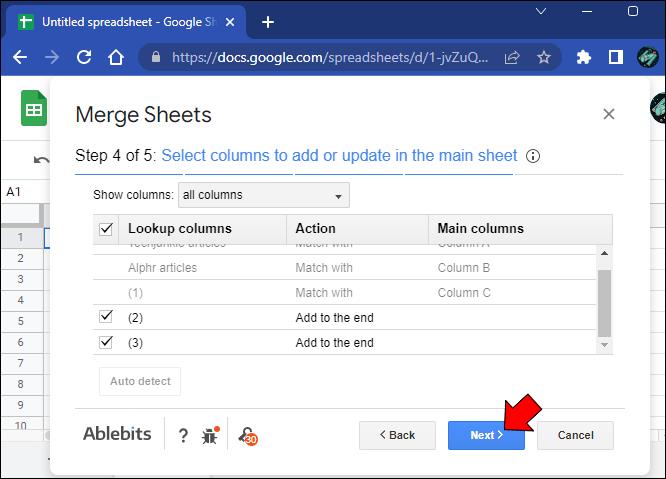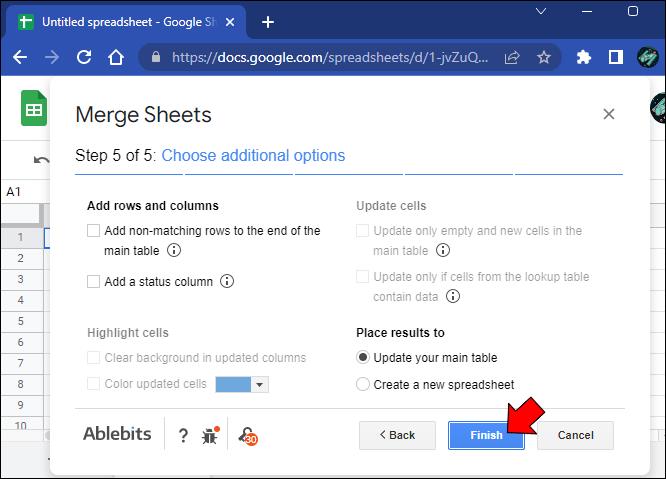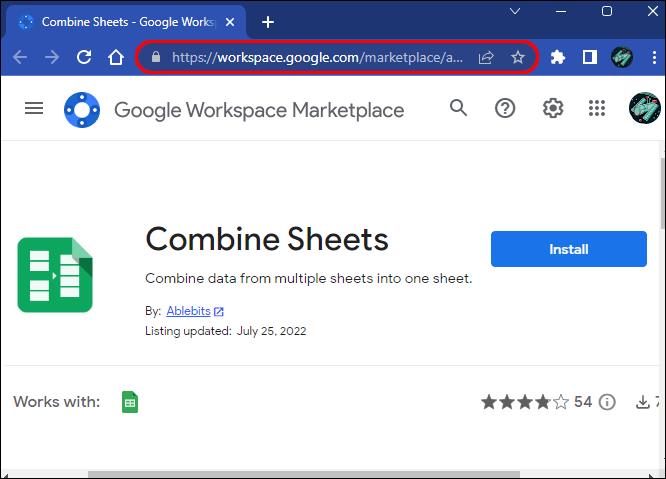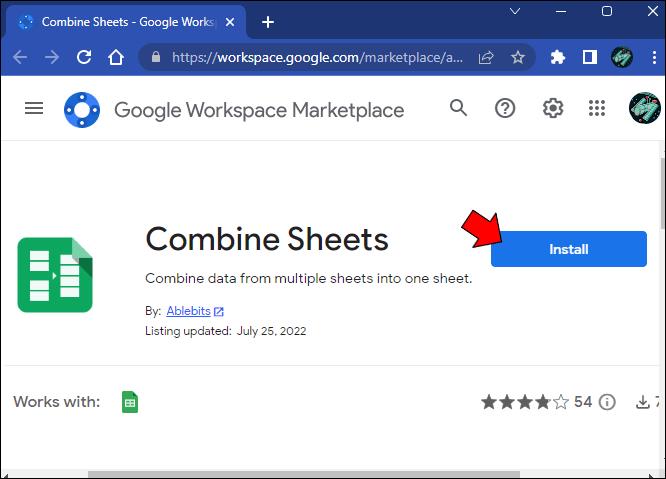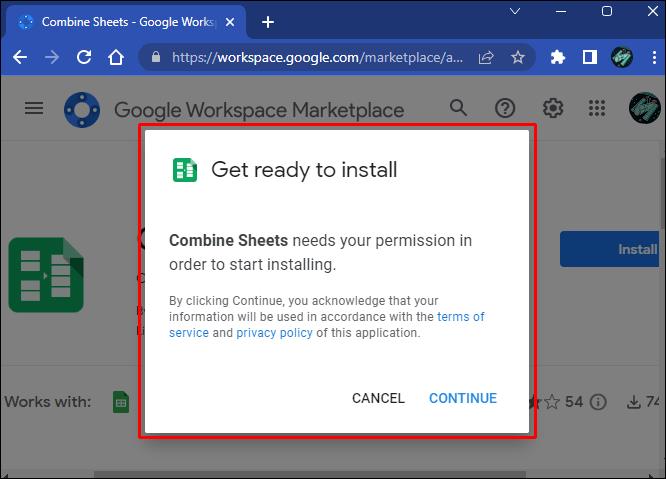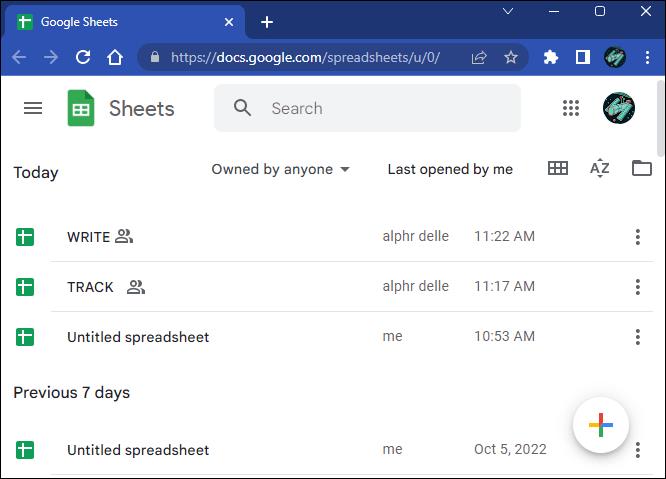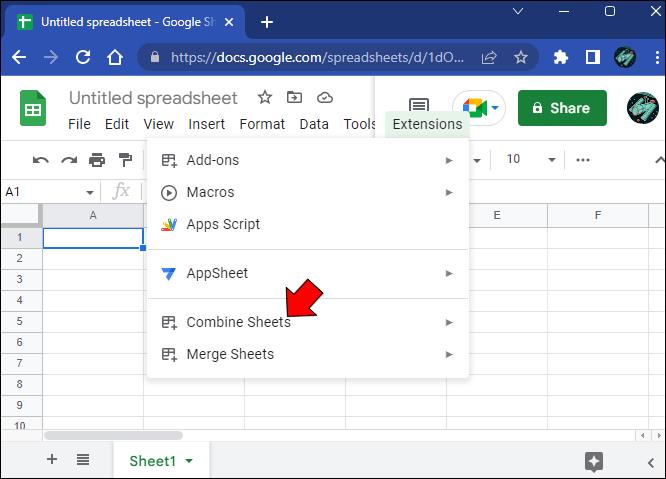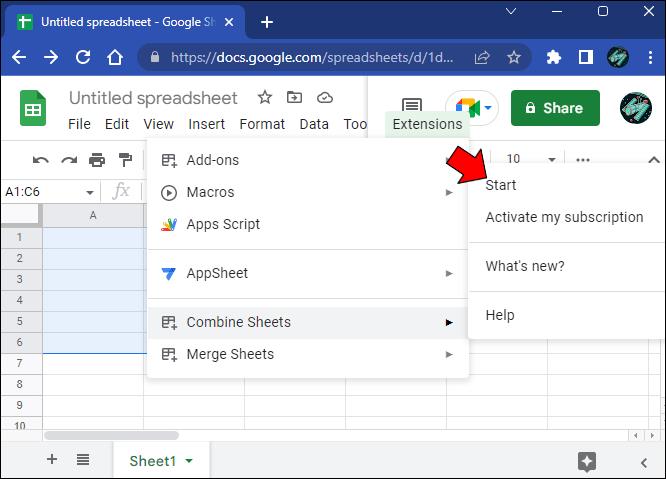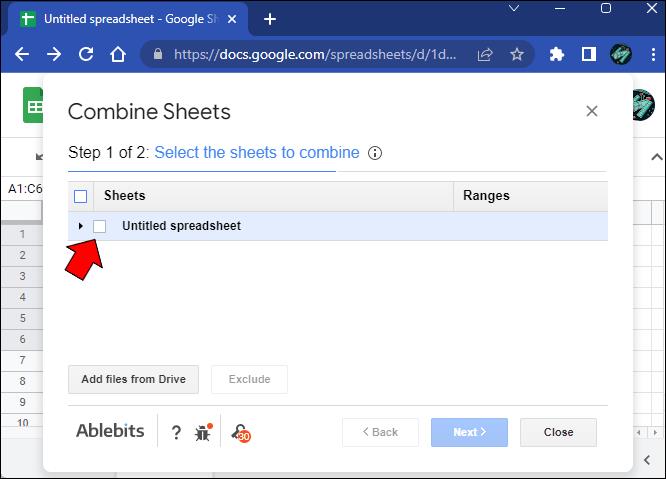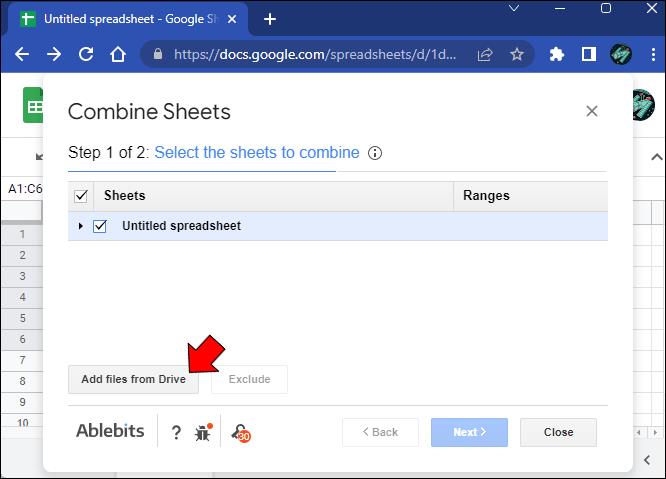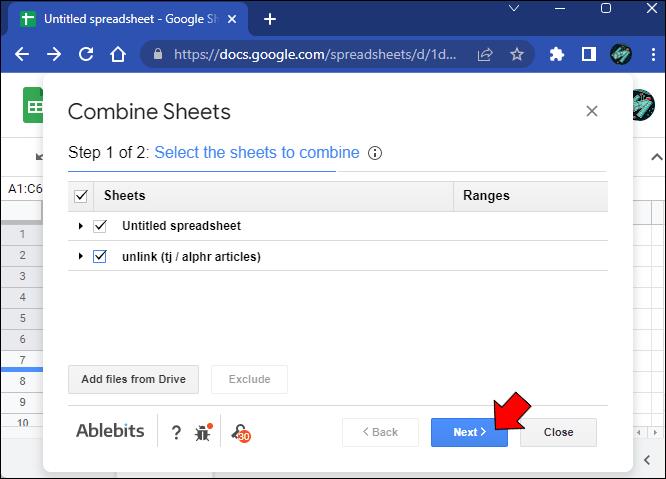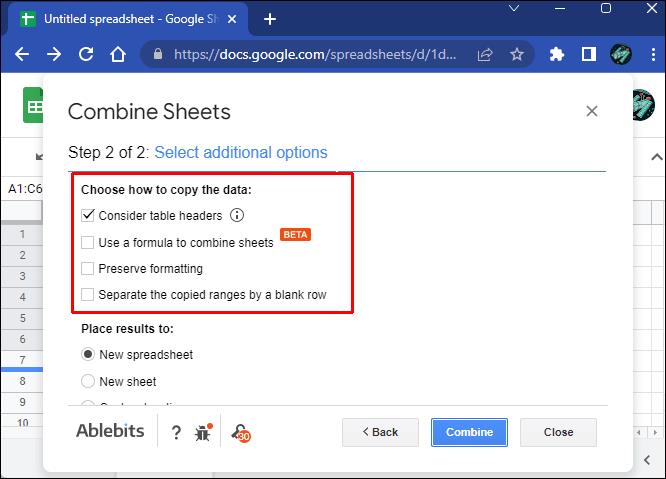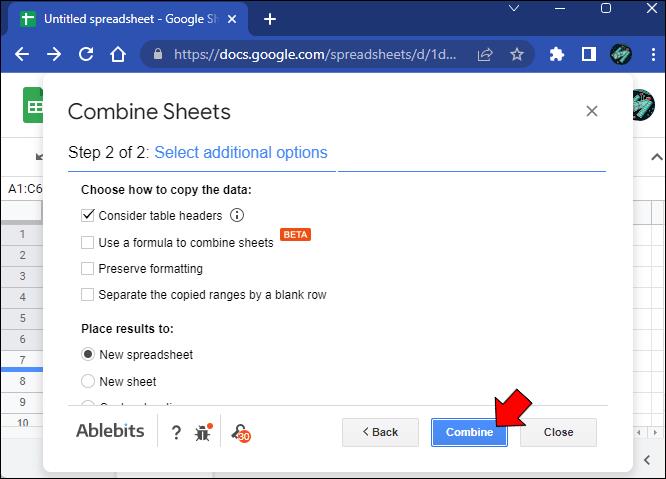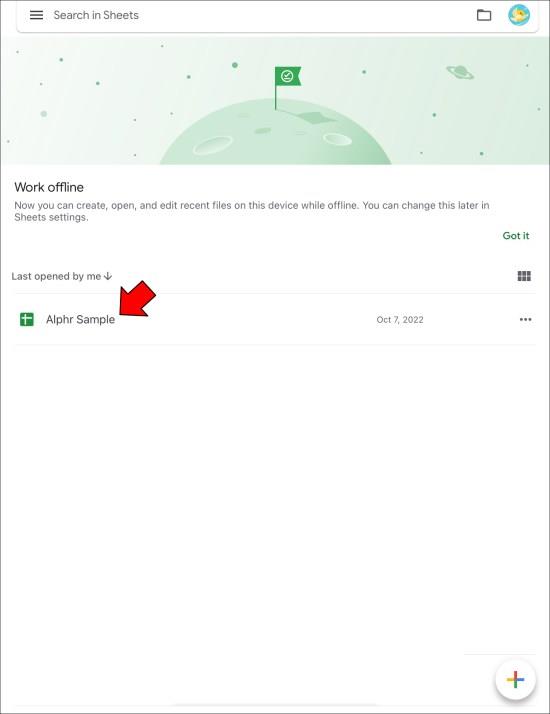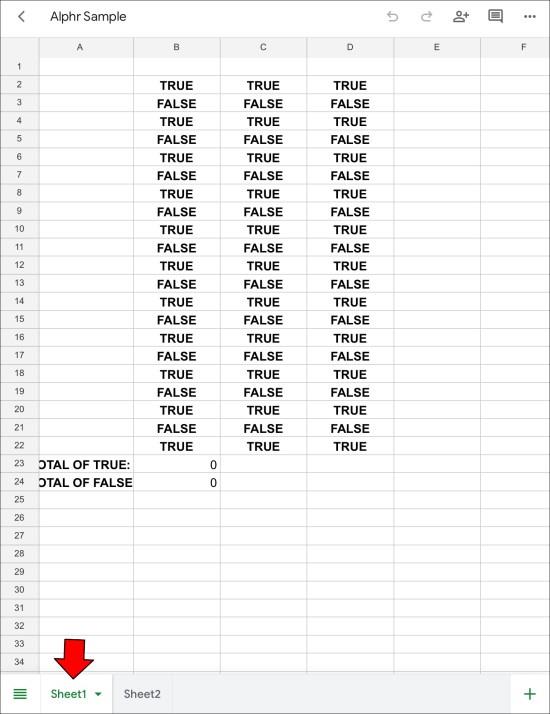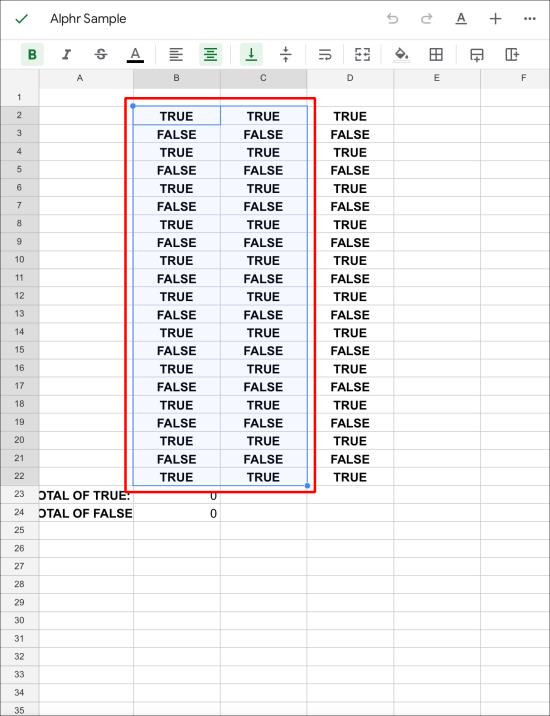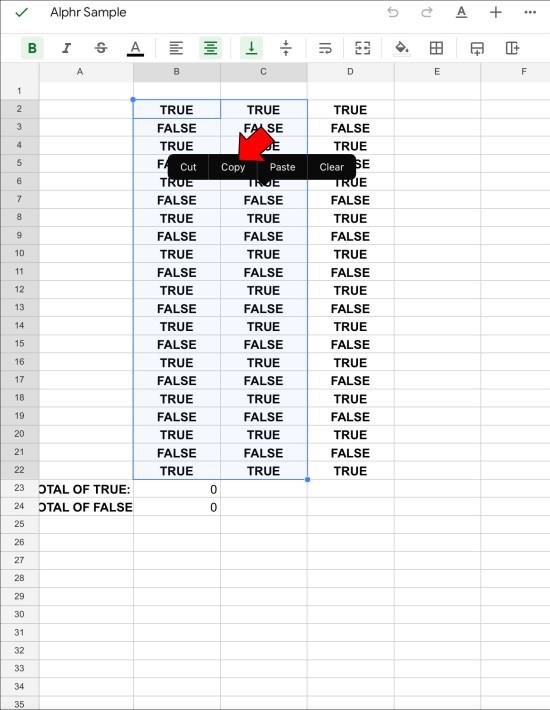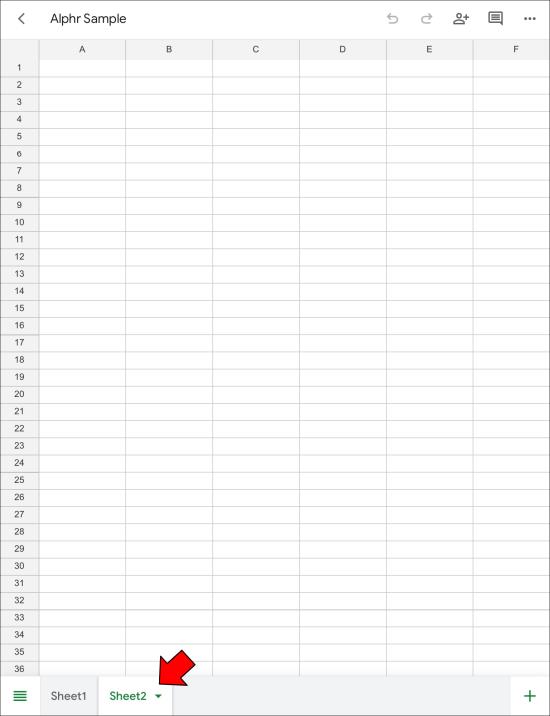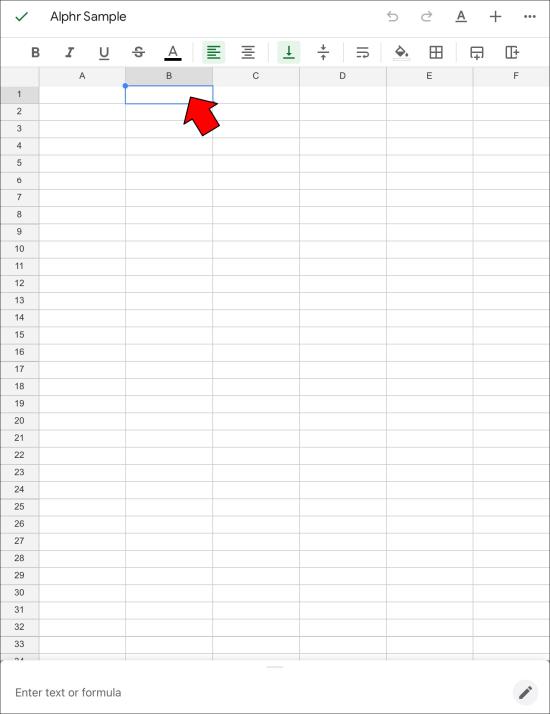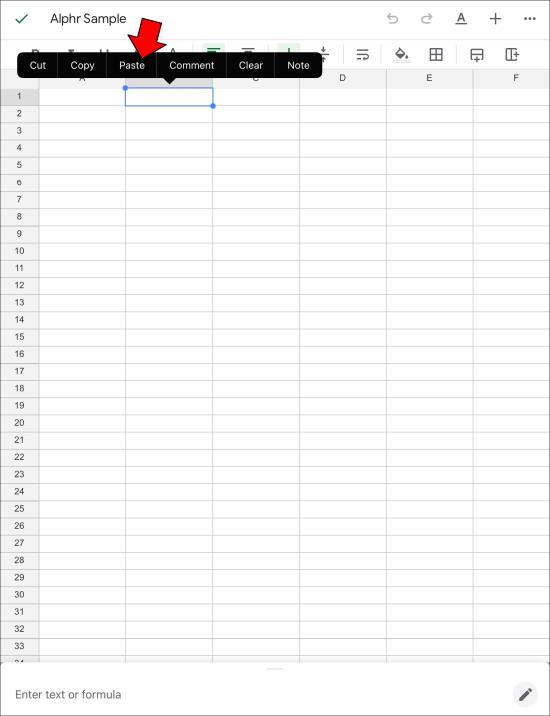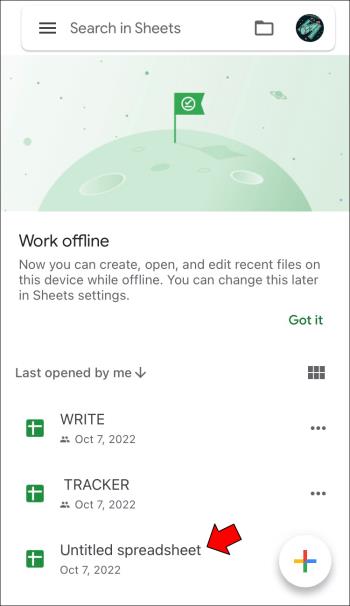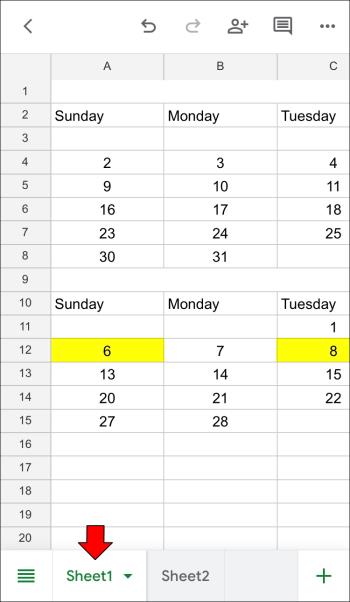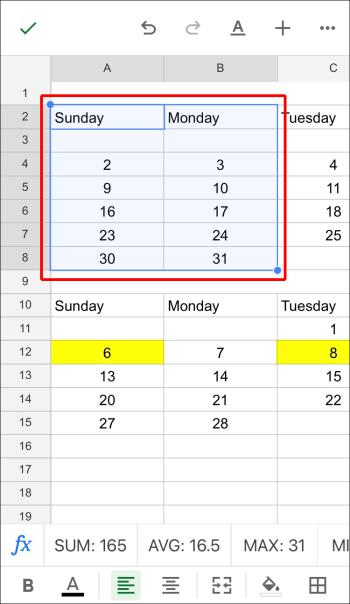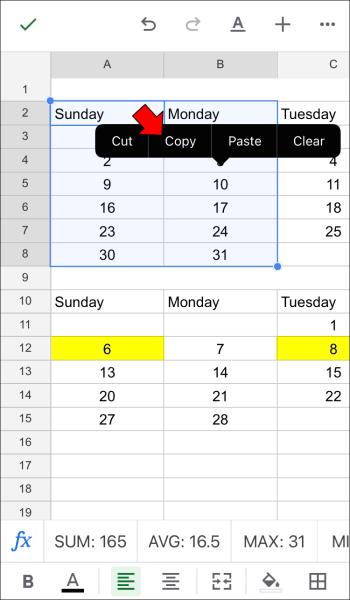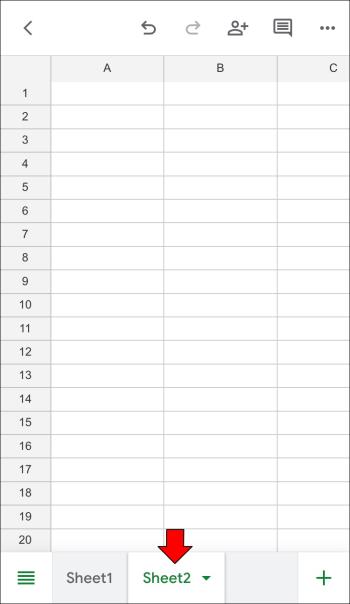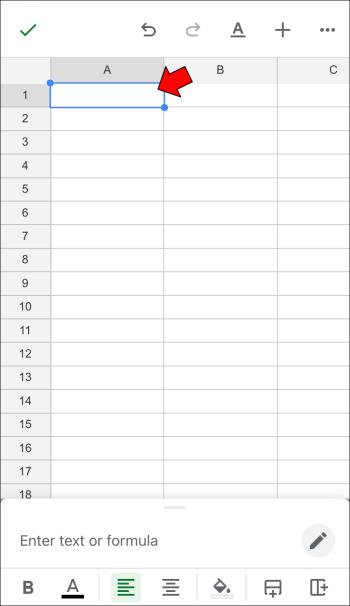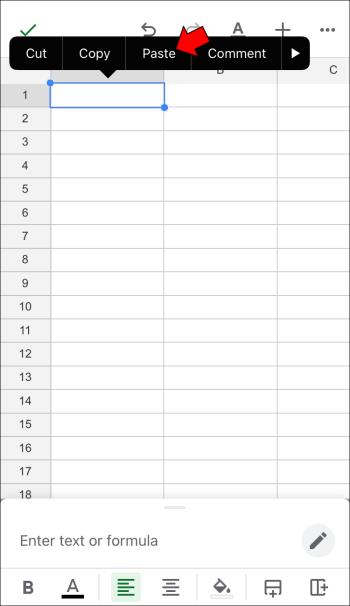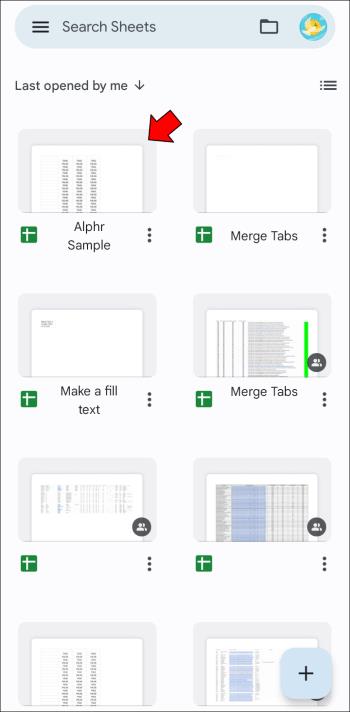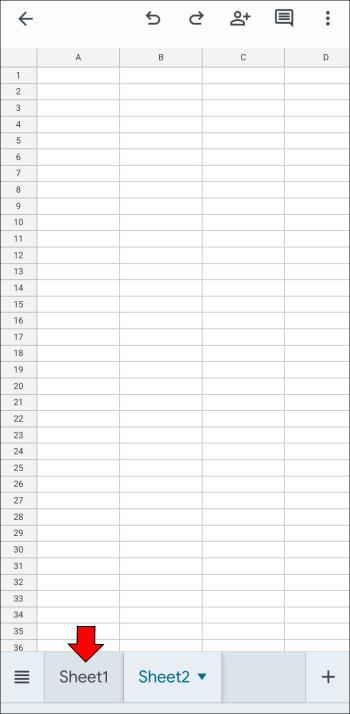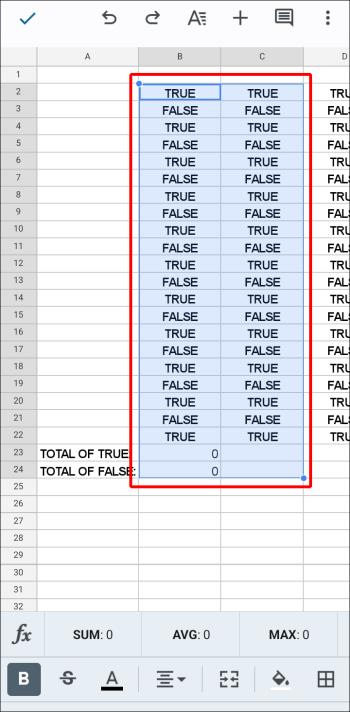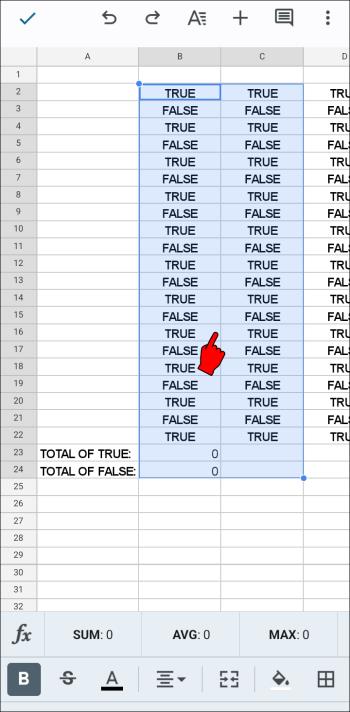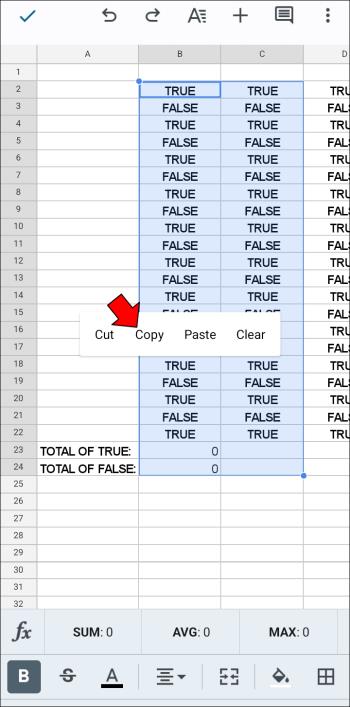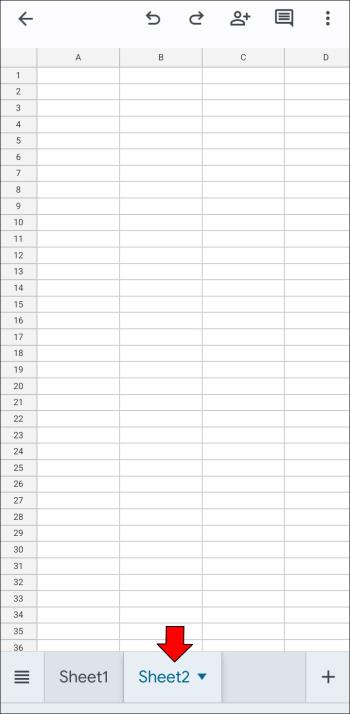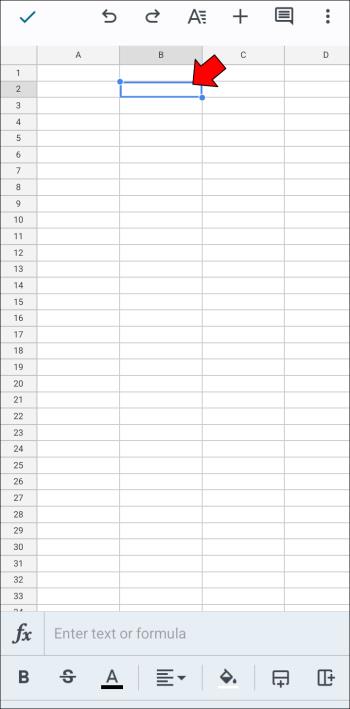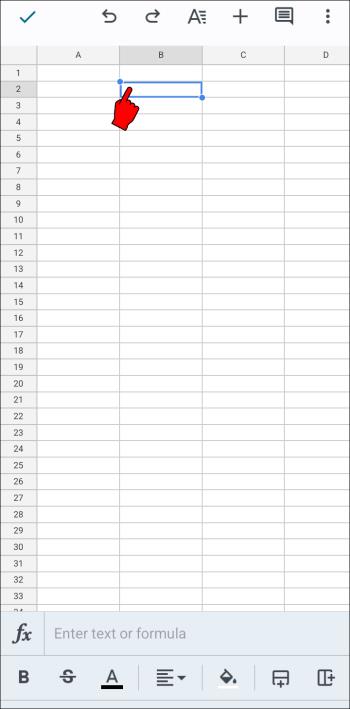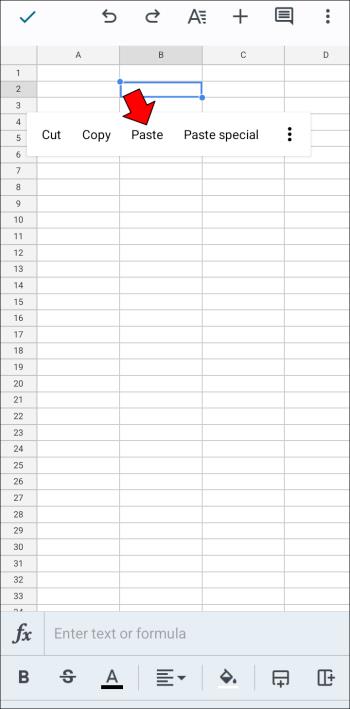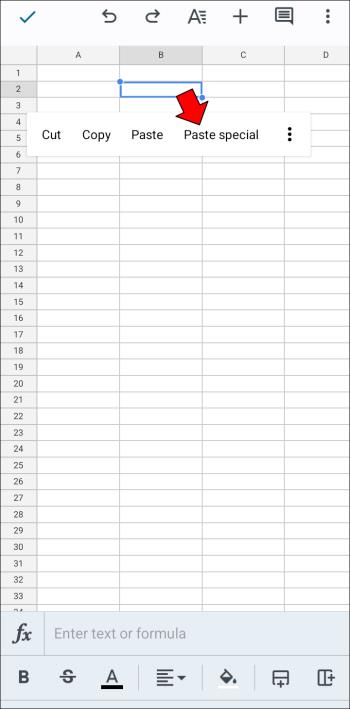Σύνδεσμοι συσκευών
Τα υπολογιστικά φύλλα μπορούν να περιέχουν πολύτιμες πληροφορίες, όπως αρχεία πωλήσεων, λογιστικά δεδομένα, στοιχεία επικοινωνίας κ.λπ. Ωστόσο, αυτά τα δεδομένα συχνά κατανέμονται σε πολλές καρτέλες φύλλων.

Δυστυχώς, η μετάβαση σε πολλές καρτέλες φύλλων είναι μερικές φορές αντιπαραγωγική και μπορεί να σας κάνει να ξεχάσετε να ενημερώσετε τις πληροφορίες. Με τη συγχώνευσή τους, μπορείτε να προβάλετε συγκεκριμένα δεδομένα από διάφορα φύλλα και να τα προσθέσετε σε μια κύρια καρτέλα για καλύτερη ανάλυση, σύγκριση και ενημερώσεις.
Είναι μια λειτουργία που τα Φύλλα Google αποδίδουν καλά, με κάποια βοήθεια.
Συγχώνευση καρτελών στα Φύλλα Google σε υπολογιστή
Τα Φύλλα Google μπορεί να μην είναι τόσο προηγμένα όσο το Excel, αλλά σιγά σιγά φτάνει εκεί, κάτι που είναι εντυπωσιακό για μια υπηρεσία που βασίζεται στο cloud. Εάν θέλετε να συγχωνεύσετε καρτέλες, έχετε δύο τρόπους.
Αρχικά, μπορείτε να αντιγράψετε και να επικολλήσετε ολόκληρα φύλλα σε ένα χρησιμοποιώντας ειδικές παραμέτρους επικόλλησης για να εισαγάγετε τα δεδομένα ακριβώς εκεί που τα χρειάζεστε.
Δεύτερον, μπορείτε να χρησιμοποιήσετε εξειδικευμένα πρόσθετα για να απλοποιήσετε τη διαδικασία και να εξαλείψετε το ανθρώπινο λάθος. Μπορείτε να χρησιμοποιήσετε δύο πρόσθετα για βασικές και πιο σύνθετες εργασίες χρησιμοποιώντας υπολογιστή, Mac ή Chromebook.
Επιλογή 1: Χρησιμοποιήστε το πρόσθετο Merge Sheets
Αρχικά, θέλετε να εγκαταστήσετε και να ενεργοποιήσετε το πρόσθετο Merge Sheets στα Φύλλα Google.
- Μεταβείτε στο " Google Workspace Marketplace ."
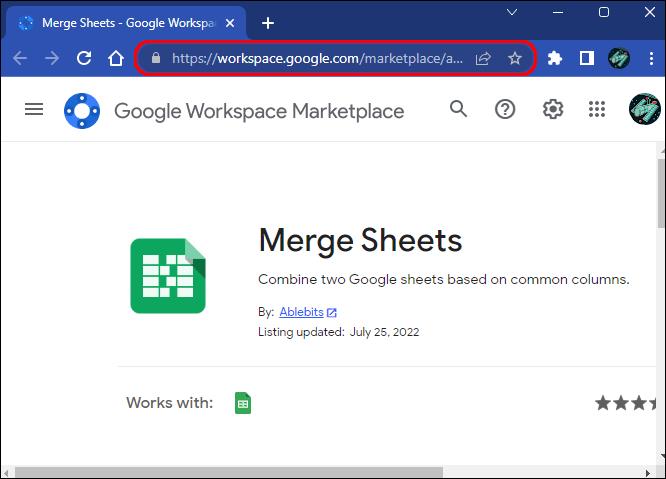
- Βρείτε το πρόσθετο "Merge Sheets", το οποίο θα πρέπει να υπάρχει ήδη χρησιμοποιώντας τον σύνδεσμο στο Βήμα 1.
- Κάντε κλικ στο κουμπί «Εγκατάσταση» .
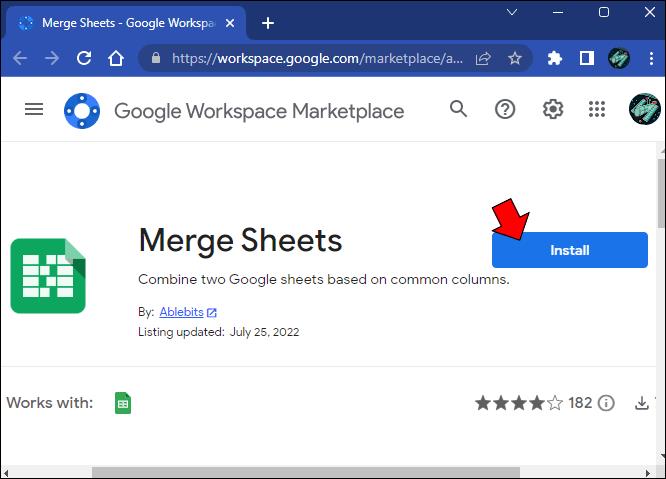
- Ακολουθήστε πρόσθετες οδηγίες στην οθόνη εάν σας ζητηθούν.
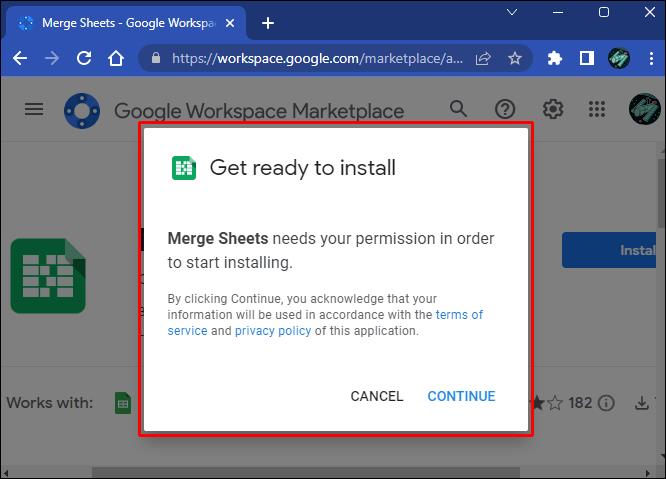
- Στα Φύλλα Google, κάντε κλικ στο κουμπί "Επεκτάσεις" στη γραμμή εργαλείων.
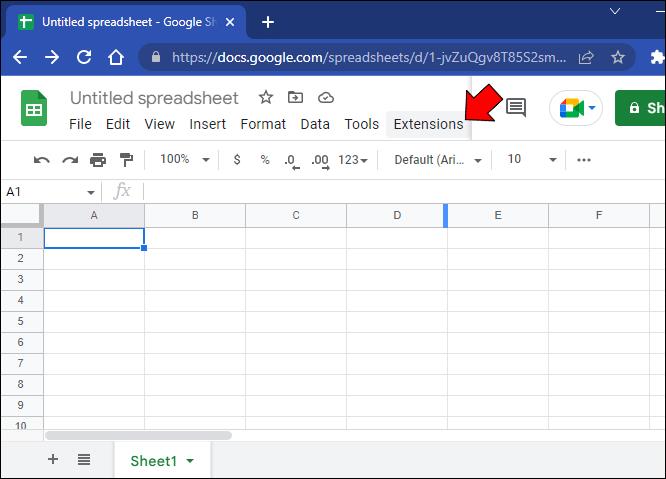
- Επισημάνετε την επιλογή "Συγχώνευση φύλλων" και κάντε κλικ στο κουμπί "Έναρξη" .
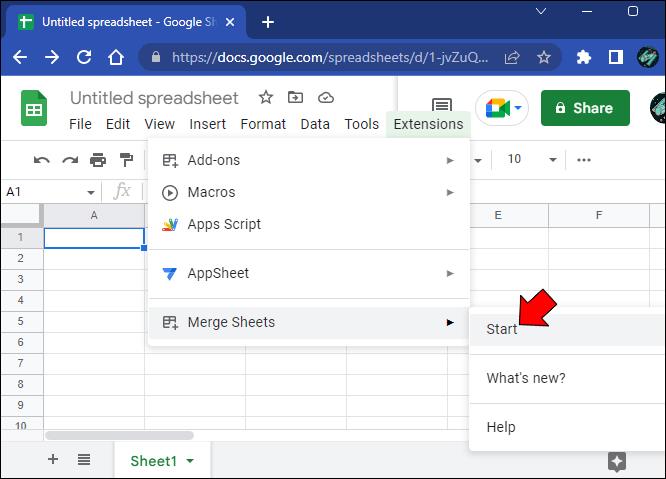
- Επιλέξτε το "κύριο φύλλο" εάν δεν επισημαίνει αυτόματα τον τρέχοντα πίνακα σας.
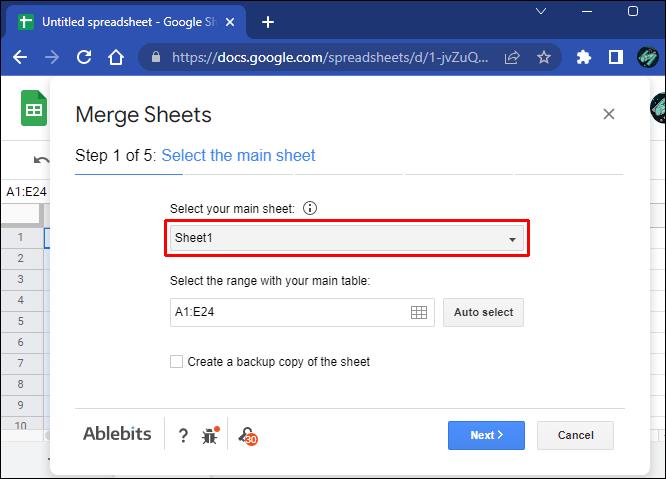
- Κάντε μια επιλογή "προσαρμοσμένο εύρος" και κάντε κλικ στο "Επόμενο".
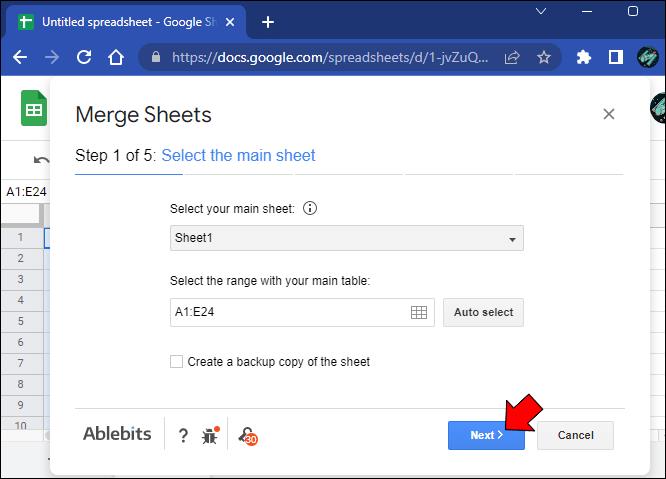
- Επιλέξτε ένα "υπολογιστικό φύλλο αναζήτησης" από το Google Drive για να τραβήξετε δεδομένα στον κύριο πίνακα.
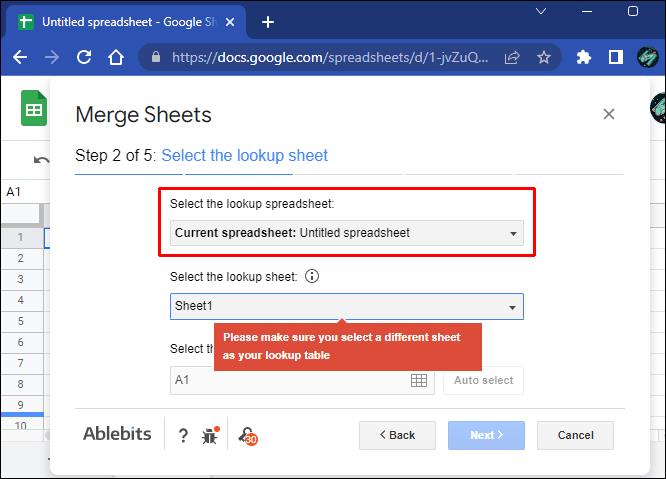
- Προσθέστε το αρχείο στο πρόσθετο και ένα νέο φύλλο από το υπολογιστικό φύλλο επιφυλακής.
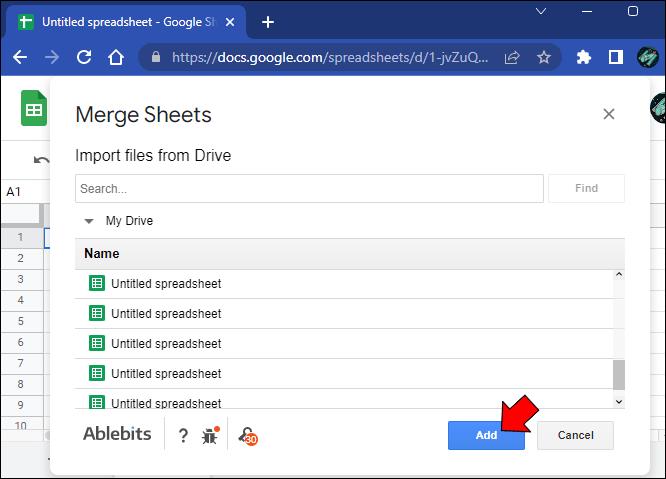
- Πληκτρολογήστε το επιθυμητό εύρος επιλογής πίνακα και κάντε κλικ στο "Επόμενο".
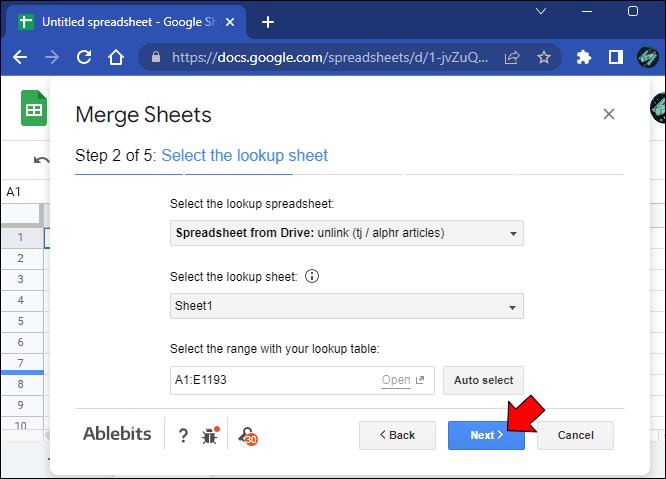
- Διαμορφώστε τις ρυθμίσεις στηλών που ταιριάζουν και κάντε κλικ στο «Επόμενο».
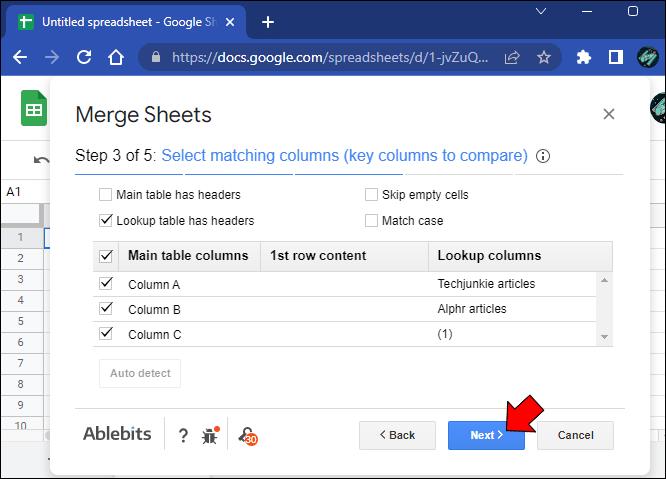
- Επιλέξτε ποιες στήλες θα προσθέσετε ή θα ενημερώσετε στο κύριο φύλλο σας και κάντε κλικ στο «Επόμενο».
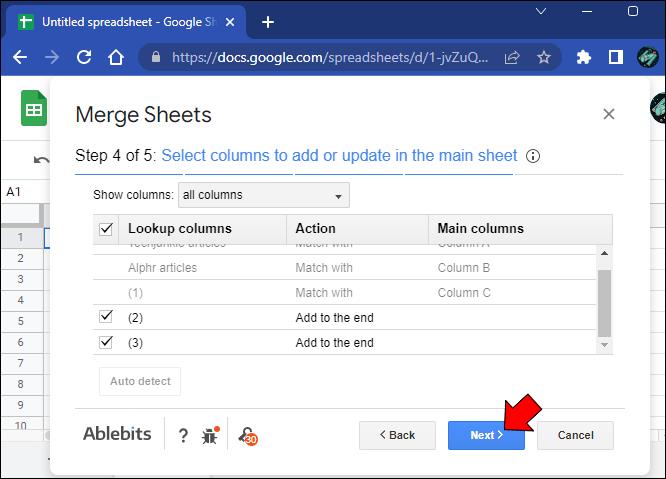
- Κάντε μερικές τελικές προσαρμογές μορφοποίησης προτού κάνετε κλικ στο "Τέλος".
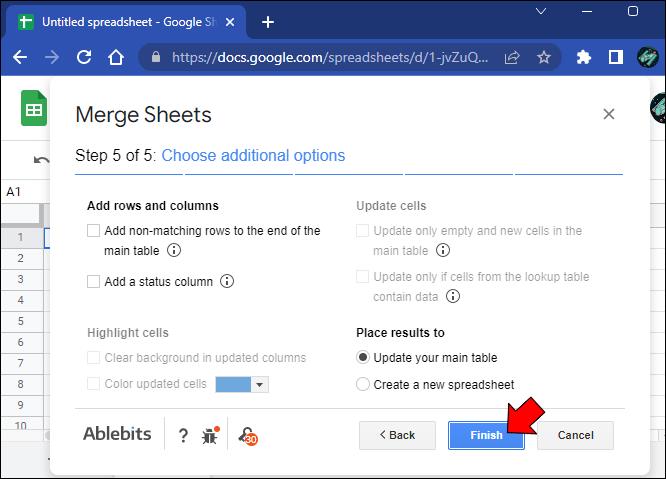
Το πρόσθετο Merge Sheets σάς επιτρέπει μόνο να συγχωνεύσετε δύο φύλλα σε ένα. Ένα άλλο πρόσθετο μπορεί να απλοποιήσει τη διαδικασία εάν θέλετε να συγχωνεύσετε πολλά φύλλα.
Επιλογή 2: Χρησιμοποιήστε το πρόσθετο Combine Sheets
Το πρόσθετο Combine Sheets είναι ένα πιο σύνθετο εργαλείο με πρόσθετη λειτουργικότητα για προηγμένες εργασίες. Το κύριο πλεονέκτημά του είναι η δυνατότητα συνδυασμού πολλαπλών φύλλων ταυτόχρονα αντί για δύο ταυτόχρονα.
- Μεταβείτε στο " Workspace Google Marketplace ."
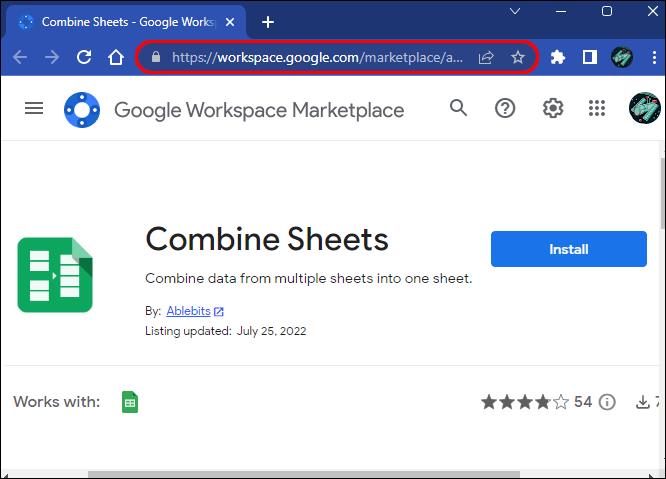
- Βρείτε το πρόσθετο "Combine Sheets" . Θα πρέπει να το δείτε ήδη χρησιμοποιώντας τον σύνδεσμο στο Βήμα 1.

- Κάντε κλικ στο κουμπί «Εγκατάσταση» .
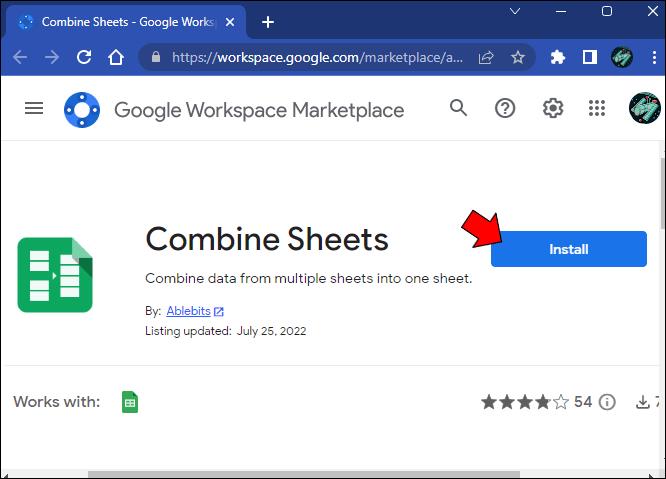
- Ακολουθήστε τυχόν υπολειπόμενες οδηγίες στην οθόνη.
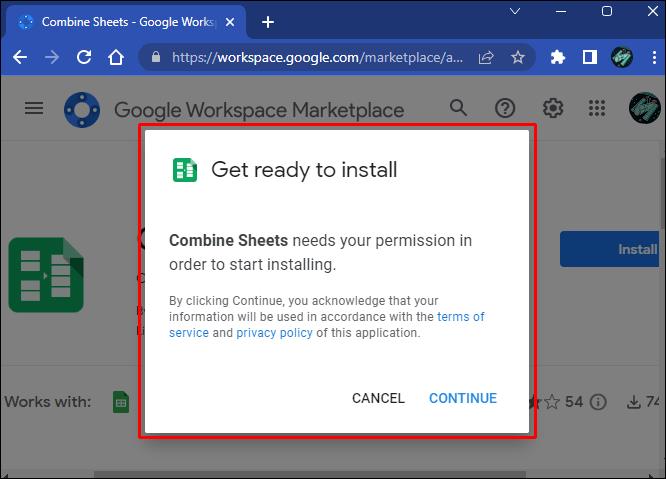
- Ανοίξτε ένα έγγραφο υπολογιστικού φύλλου στα " Φύλλα Google ."
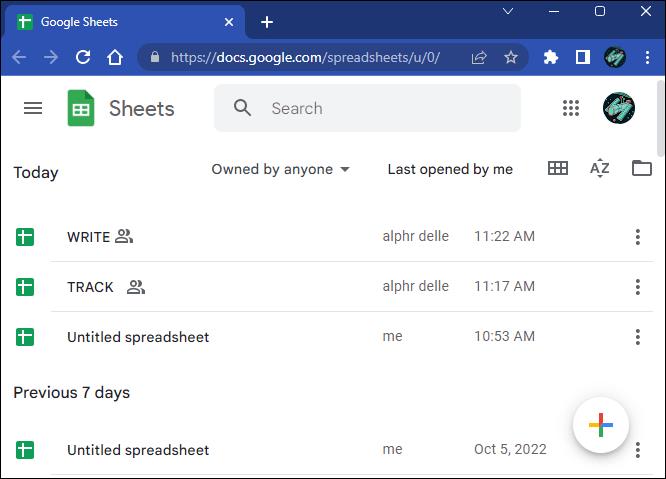
- Κάντε κλικ στο κουμπί "Επεκτάσεις" .

- Επιλέξτε "Combine Sheets" από τη λίστα.
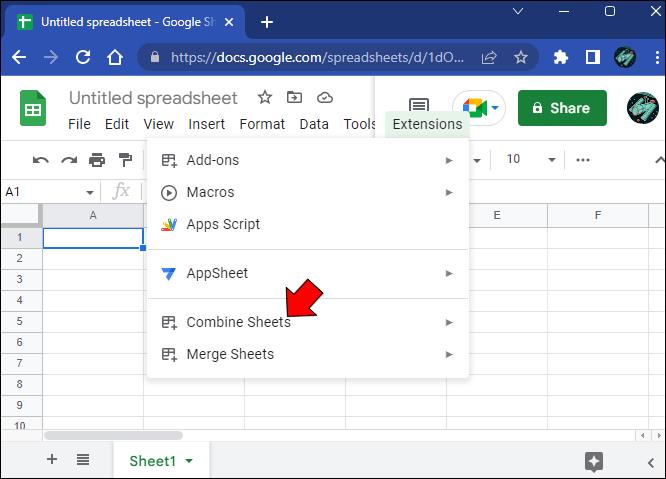
- Επιλέξτε "Έναρξη".
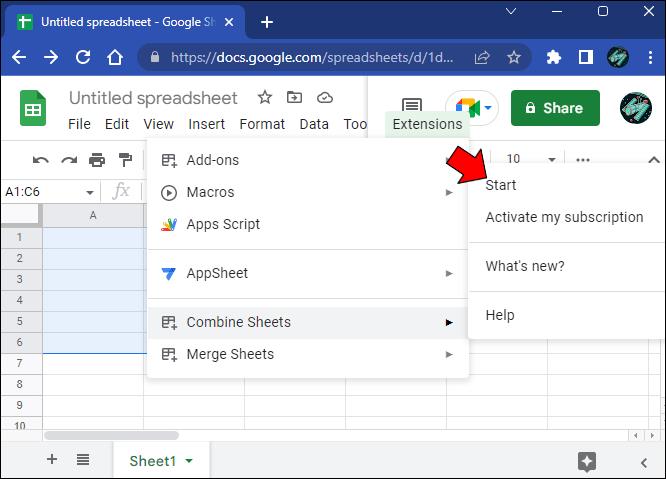
- Επιλέξτε το "κύριο φύλλο".
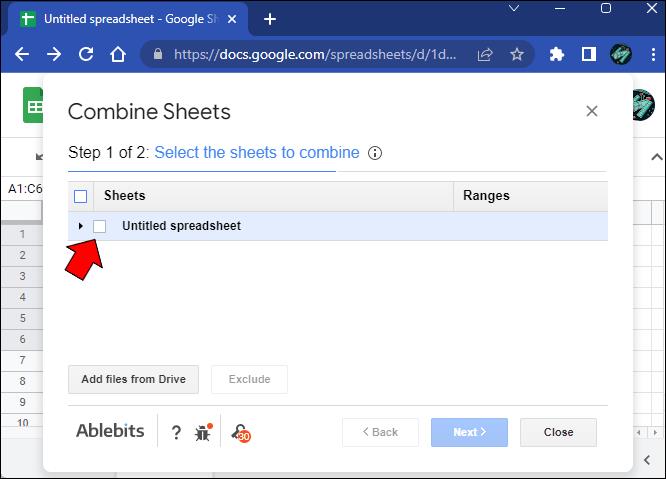
- Κάντε κλικ στο κουμπί "Προσθήκη αρχείων" για να προσθέσετε νέα υπολογιστικά φύλλα στο πρόσθετο.
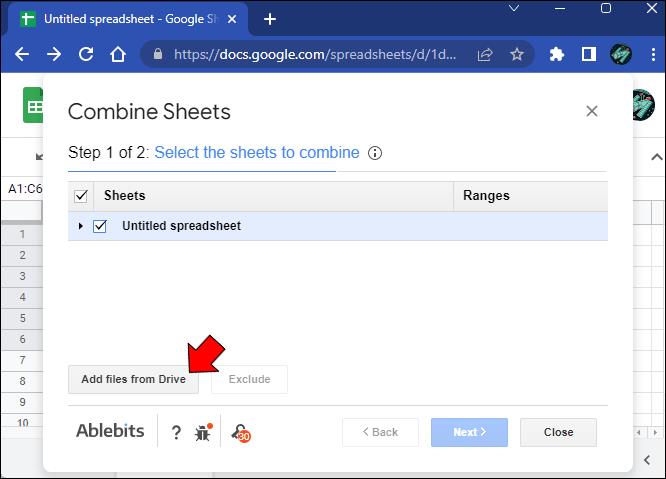
- Επιλέξτε τα φύλλα που θέλετε να συνδυάσετε στον τελικό πίνακα και κάντε κλικ στο «Επόμενο».
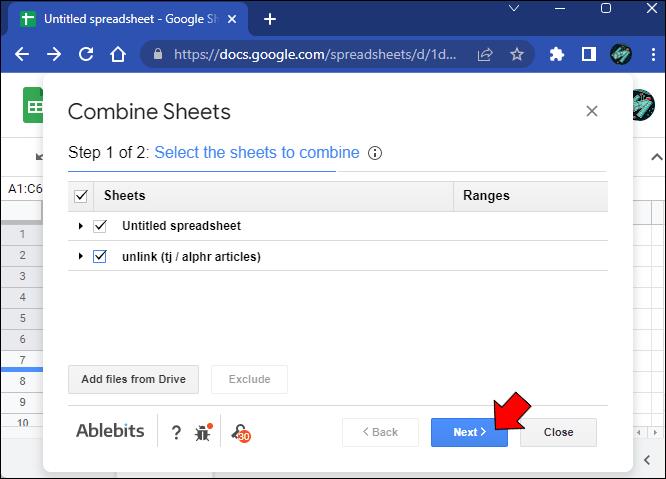
- Επιλέξτε τις επιλογές σας στην ενότητα με την ένδειξη "Επιλέξτε τον τρόπο αντιγραφής των δεδομένων".
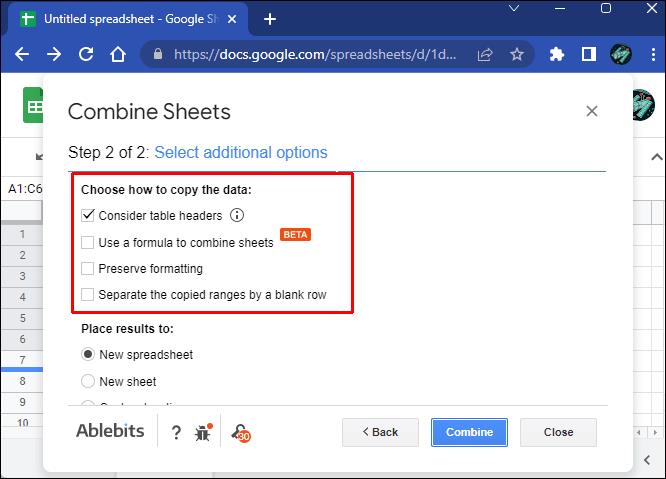
- Επιλέξτε πού θα τοποθετήσετε τα αποτελέσματα στην ενότητα "Τοποθέτηση αποτελεσμάτων σε" και, στη συνέχεια, κάντε κλικ στο "Συνδυασμός".
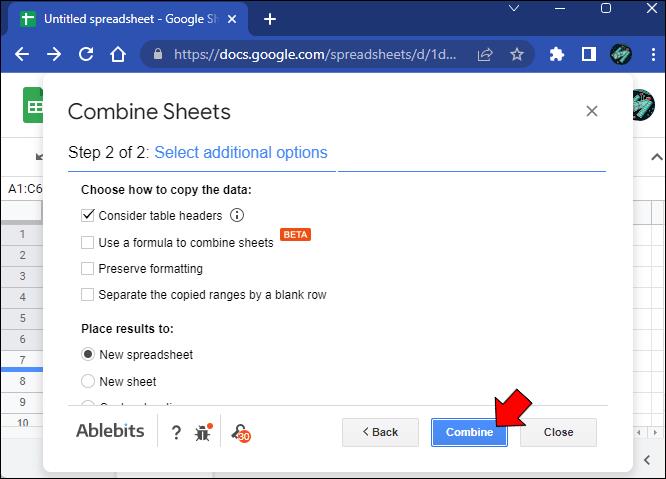
Επειδή η διαδικασία είναι λίγο πιο περίπλοκη από ό,τι με τα φύλλα συγχώνευσης, πρέπει να ενεργοποιήσετε ορισμένες λειτουργίες στα Φύλλα Google για να εμφανίσετε τον τελικό πίνακα με τα συνδυασμένα δεδομένα.
Ευτυχώς, θα λάβετε δύο νέες καρτέλες αφού συνδυάσετε τα φύλλα. Το πρώτο περιέχει οδηγίες για την υλοποίηση των προσαρμοσμένων συναρτήσεων και το δεύτερο περιέχει τα μεταγλωττισμένα δεδομένα. Ακολουθήστε τις προσαρμοσμένες οδηγίες και φορτώστε ξανά το υπολογιστικό φύλλο, εάν χρειάζεται πολύς χρόνος για να εμφανιστούν τα αποτελέσματα.
Πώς να συγχωνεύσετε καρτέλες σε Φύλλα Google σε ένα iPad
Εάν χρησιμοποιείτε Φύλλα Google σε iPad, η υπηρεσία που βασίζεται στο cloud είναι πιο περιορισμένη από την έκδοση του προγράμματος περιήγησής της. Δεν μπορείτε να βασιστείτε σε πρόσθετα για τη συγχώνευση πολλών φύλλων σε ένα για να έχετε μια καλύτερη συνολική εικόνα πολλών σημείων δεδομένων. Πρέπει να χρησιμοποιήσετε τη χειροκίνητη προσέγγιση. Δείτε πώς να το κάνετε.
- Ανοίξτε ένα υπολογιστικό φύλλο στα " Φύλλα Google ."
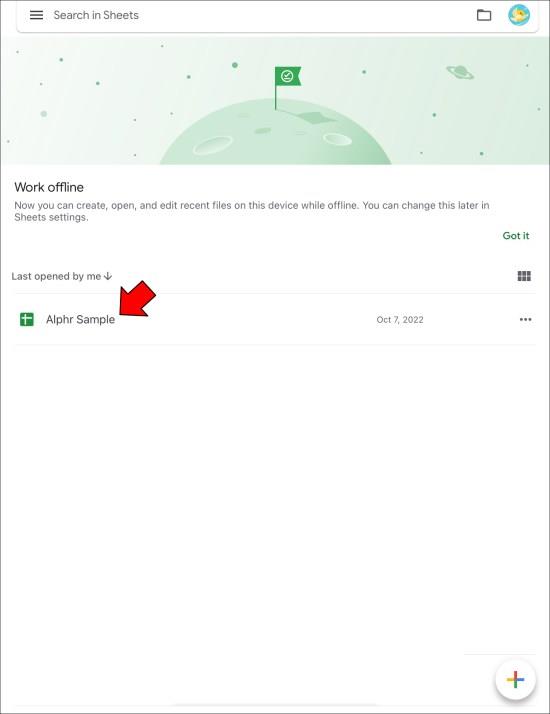
- Πατήστε σε μια καρτέλα φύλλου με τις πληροφορίες που θέλετε να συγχωνεύσετε στο κύριο φύλλο σας.
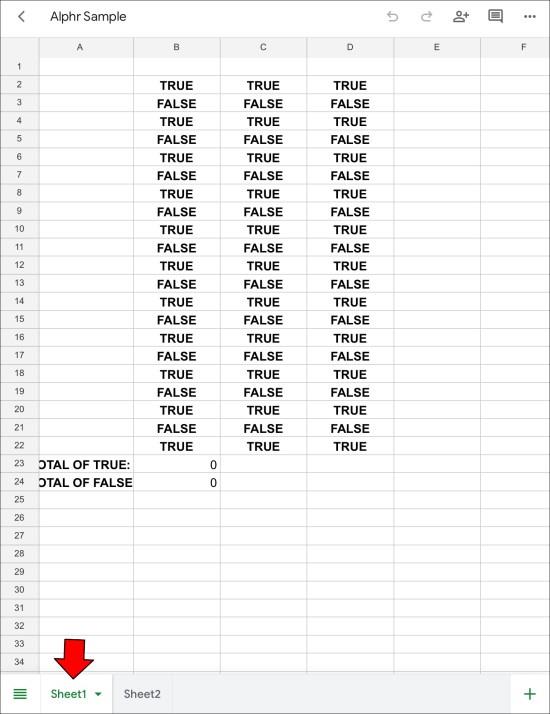
- Σύρετε το δάχτυλό σας στα κελιά που θέλετε να αντιγράψετε.
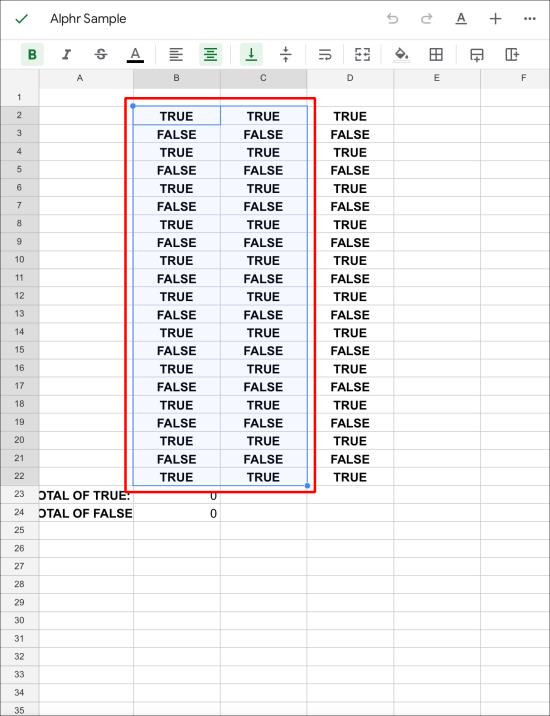
- Πατήστε προς τα κάτω στην επιλογή και πατήστε «Αντιγραφή».
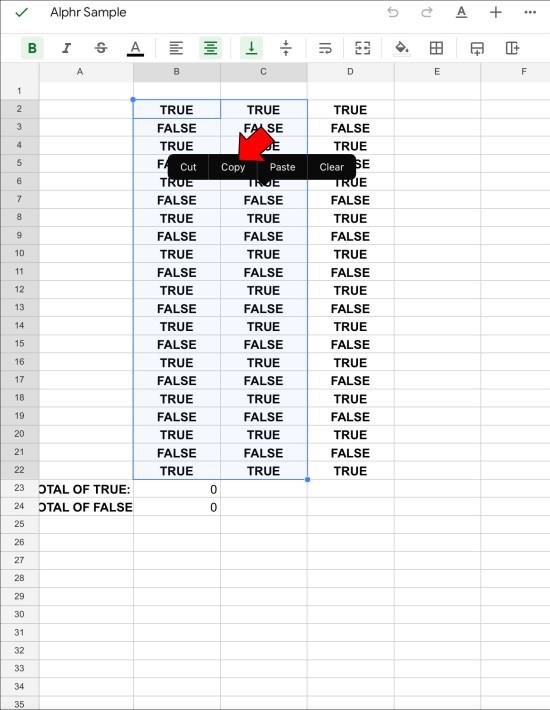
- Επιστρέψτε στο κύριο φύλλο σας.
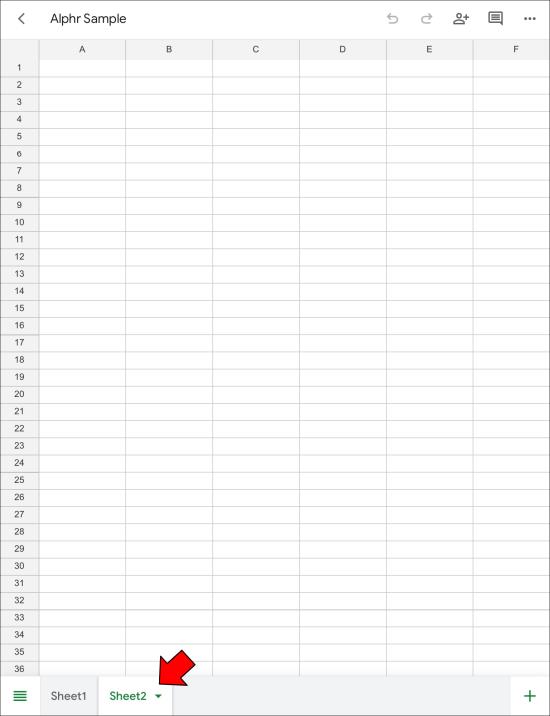
- Πατήστε την τοποθεσία όπου θέλετε να επικολλήσετε την επιλογή.
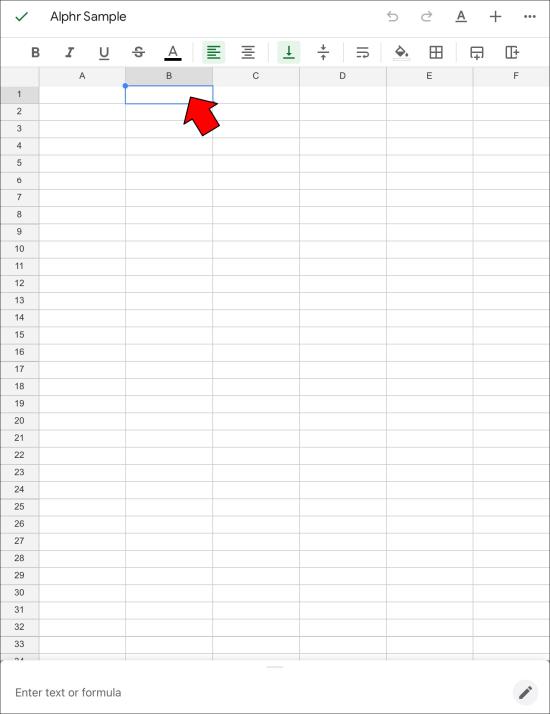
- Πατήστε «Επικόλληση» για να εισαγάγετε ένα μη τροποποιημένο αντίγραφο της επιλογής σας.
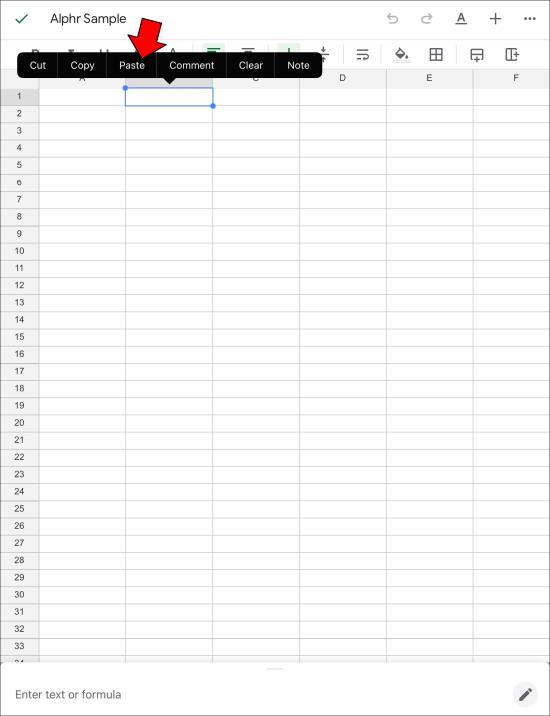
Αυτή η μέθοδος μπορεί να πάρει πολύ χρόνο όταν ασχολείστε με μεγάλα τραπέζια. Ωστόσο, η λειτουργία "Ειδική επικόλληση" έχει μερικά προνόμια που κάνουν τη διαδικασία λιγότερο αγχωτική.
Πώς να συγχωνεύσετε καρτέλες στα Φύλλα Google σε ένα iPhone
Τα iPhone δεν έχουν ωραία πρόσθετα για να σας βοηθήσουν να ξεκλειδώσετε περισσότερες λειτουργίες στα Φύλλα Google. Τούτου λεχθέντος, η συγχώνευση καρτελών εξακολουθεί να είναι δυνατή εάν αντιγράψετε με μη αυτόματο τρόπο κελιά από ένα φύλλο σε άλλο.
Δείτε πώς μπορείτε να το κάνετε.
- Αποκτήστε πρόσβαση στο Google Drive και ανοίξτε ένα υπολογιστικό φύλλο στα « Φύλλα Google ».
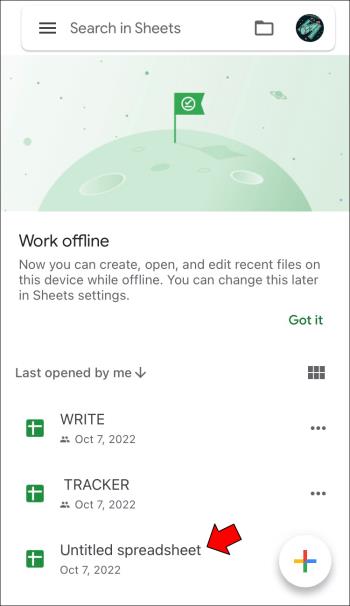
- Μεταβείτε σε μια καρτέλα φύλλου με πληροφορίες που θέλετε να αντιγράψετε σε άλλη.
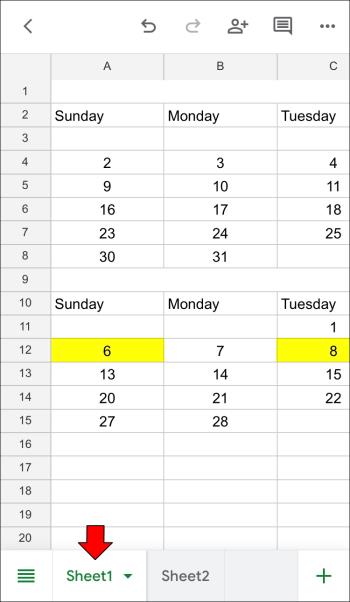
- Επιλέξτε τα κελιά που θέλετε να αντιγράψετε σύροντας το δάχτυλό σας στην οθόνη.
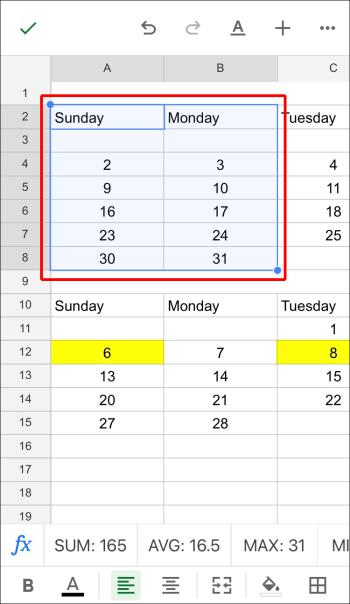
- Πατήστε παρατεταμένα την επιλογή και επιλέξτε «Αντιγραφή».
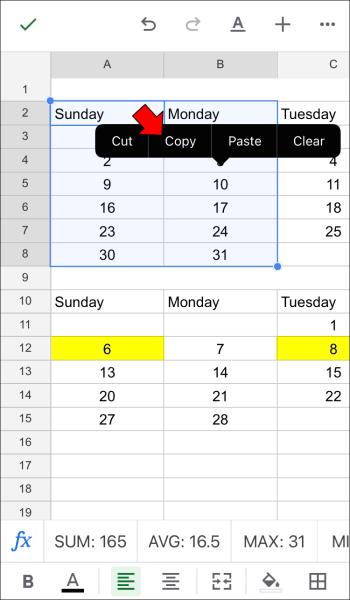
- Επιστρέψτε στο κύριο φύλλο σας.
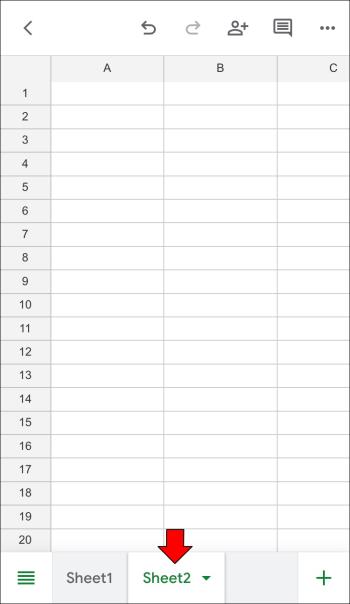
- Πατήστε ένα σημείο στον πίνακα όπου θέλετε να εισαγάγετε την επιλογή.
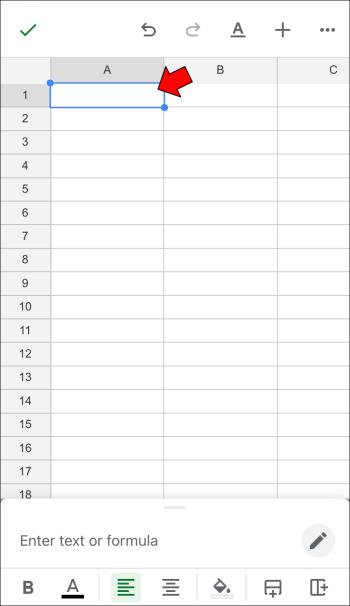
- Επιλέξτε «Επικόλληση» για να εισαγάγετε την επιλογή χωρίς τροποποίηση.
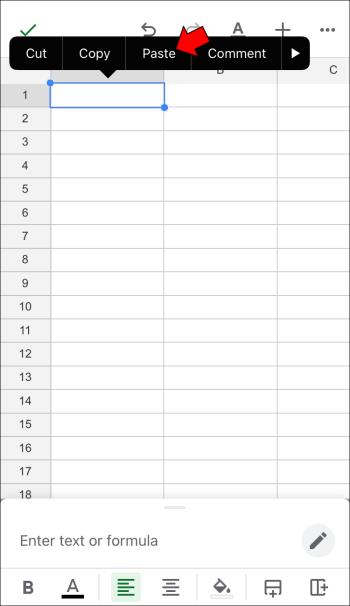
Πώς να συγχωνεύσετε καρτέλες σε Φύλλα Google σε Android
Οι συσκευές Android, συμπεριλαμβανομένων των smartphone ή των tablet, έχουν την ίδια περιορισμένη λειτουργικότητα για φορητές συσκευές στα Φύλλα Google με τις συσκευές iOS. Ομολογουμένως, αρκεί να ελέγξετε έγγραφα, να επεξεργαστείτε δεδομένα, να αλλάξετε τύπους κ.λπ.
Η διαδικασία δεν μπορεί να αυτοματοποιηθεί εάν θέλετε να συνδυάσετε φύλλα ή να συγχωνεύσετε καρτέλες. Αντίθετα, πρέπει να χρησιμοποιήσετε μια μη αυτόματη προσέγγιση και να αντιγράψετε τα κελιά που θέλετε σε ένα κύριο φύλλο.
Ευτυχώς, είναι μια απλή διαδικασία.
- Ανοίξτε ένα υπολογιστικό φύλλο στα " Φύλλα Google ."
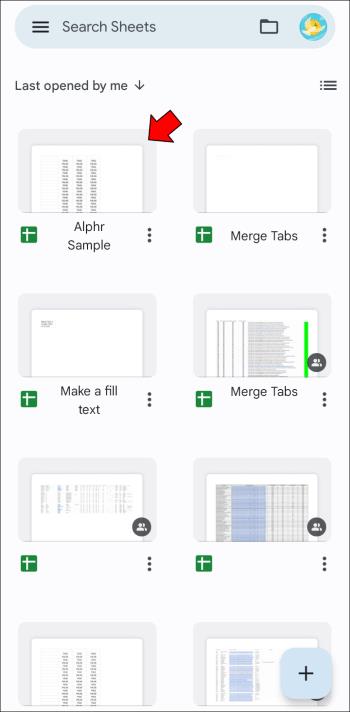
- Φέρτε ένα φύλλο με δεδομένα που θέλετε να αντιγράψετε.
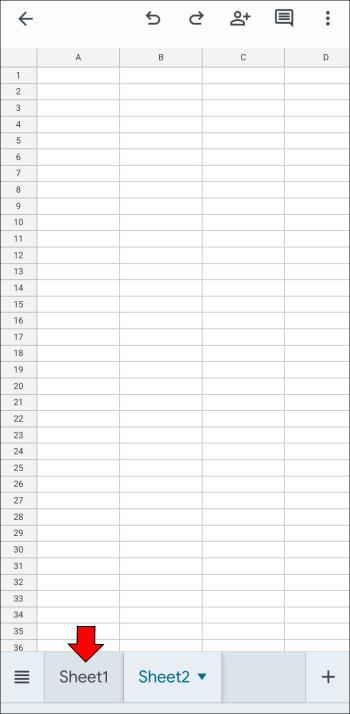
- Επιλέξτε τις σειρές και τις στήλες που θέλετε να αντιγράψετε σύροντας το δάχτυλό σας στην οθόνη.
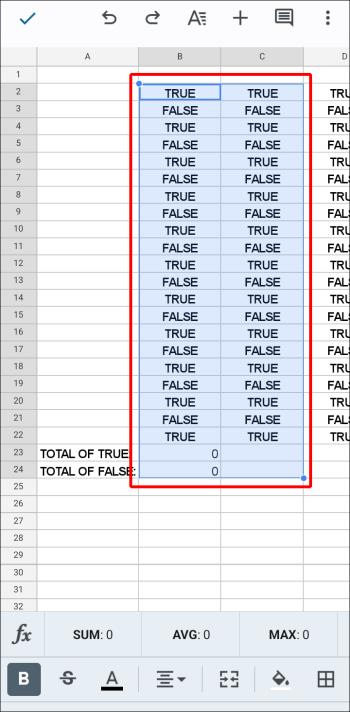
- Πατήστε παρατεταμένα στην οθόνη για να εμφανιστεί το μενού αντιγραφής.
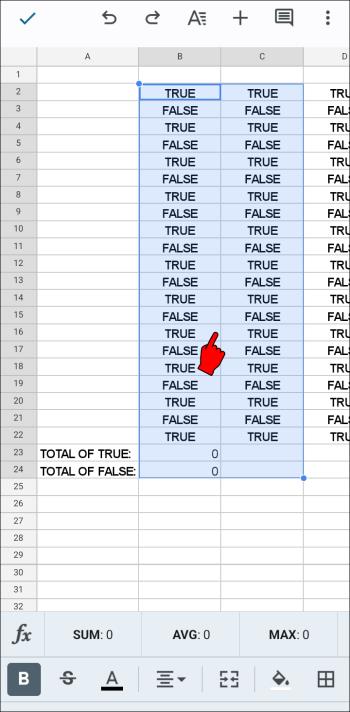
- Πατήστε «Αντιγραφή».
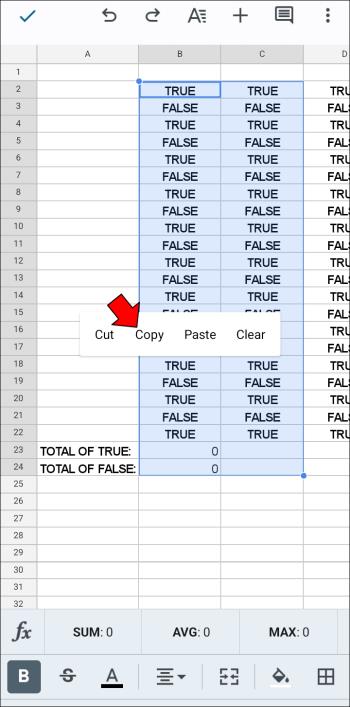
- Επιστρέψτε στο κύριο φύλλο σας.
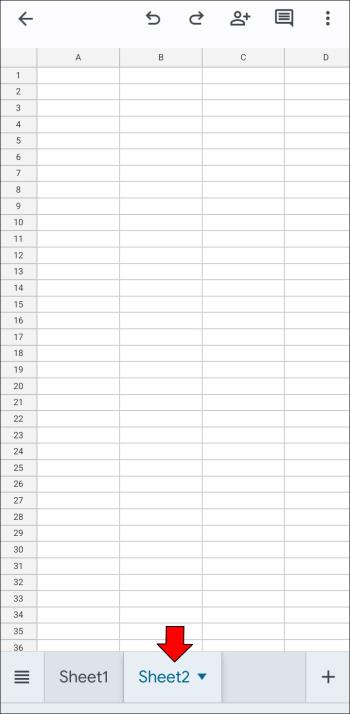
- Βρείτε μια τοποθεσία για την επιλογή των κελιών σας.
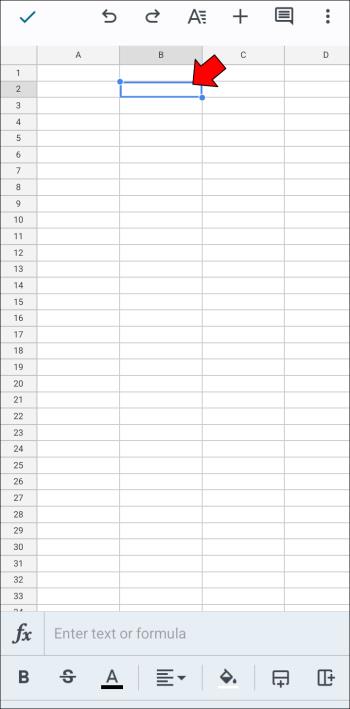
- Πατήστε παρατεταμένα για να εμφανιστεί το μενού επικόλλησης.
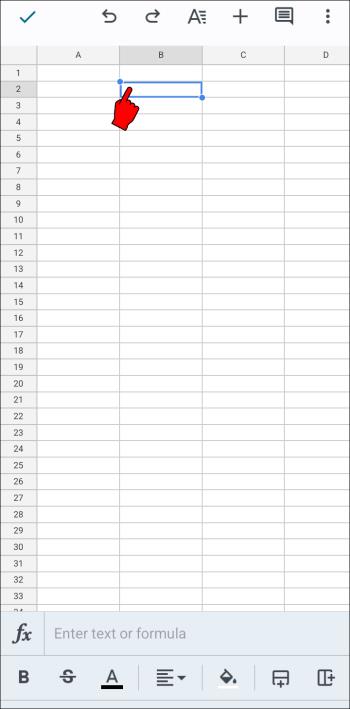
- Πατήστε την επιλογή "Επικόλληση" για να προσθέσετε ένα μη τροποποιημένο αντίγραφο των κελιών ή χρησιμοποιήστε το "Ειδική επικόλληση" στο επόμενο βήμα.
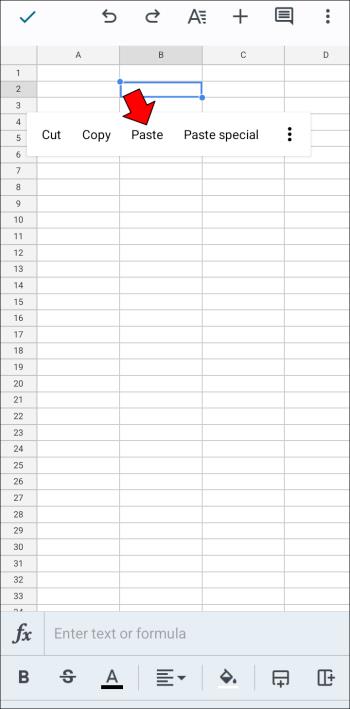
- Επιλέξτε "Ειδική επικόλληση" για να ορίσετε συγκεκριμένες παραμέτρους με βάση τις ανάγκες σας.
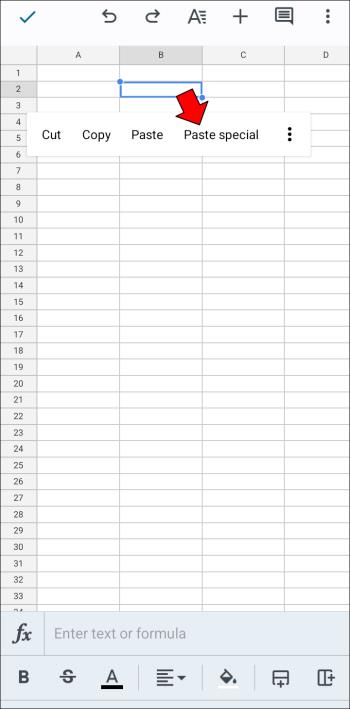
Συνολικά, τα Φύλλα Google ενδέχεται να χρειαστούν λίγο χρόνο για να ξεκλειδώσουν άλλες λειτουργίες σε κινητές συσκευές λόγω του περιορισμένου χώρου οθόνης και της μινιμαλιστικής διεπαφής. Ωστόσο, ένας υπολογιστής, Mac ή Chromebook σάς επιτρέπει να έχετε πρόσβαση στην έκδοση των Φύλλων Google που βασίζεται στον ιστό και να τροποποιείτε επαγγελματικά τα υπολογιστικά φύλλα σας.
Η συγχώνευση καρτελών παραδοσιακά γίνεται με αντιγραφή-επικόλληση στον ιστό και τις εκδόσεις των Φύλλων Google για κινητά, αλλά οι χρήστες του προγράμματος περιήγησης μπορούν να χρησιμοποιήσουν εξειδικευμένα πρόσθετα που κάνουν τη δουλειά πολύ πιο εύκολη και γρήγορη.
Εάν έχετε διαφορετικές σκέψεις σχετικά με τη διευκόλυνση και την ακρίβεια της συγχώνευσης, μη διστάσετε να τις μοιραστείτε.